モニター買い漁って50台以上!こんにちは、モニター専門家のモニ研(@medifav)です。
今回はFPSゲーマー大歓喜!
最大280Hzの高コスパゲーミングモニターをレビューします!
ASUSのゲーミングブランドでもROGよりはエントリー向けで、コスパが高いものが多いTUF GAMINGのゲーミングモニターですね。
ハイスペックのゲーミングPCを持ってる人にとっては、最高のゲーミングモニターになるでしょう!

ASUS TUF GAMING VG259QMについて
まず、ASUS TUF GAMING VG259QMのポイントについて確認していきましょう。
- 280Hzの超高リフレッシュレートゲーミングモニター
- 応答速度1ms
- 映像が美しいIPSパネル
- DisplayHDR™ 400に対応
リフレッシュレートが280Hzというハイスペックなので、FPSゲームをプレイするのに最適ですね。DisplayHDR™ 400にも対応しているので、映像を楽しむのにも向いています。

性能が高い分、価格も高くなるのでしょうか・・・?
ASUS TUF GAMING VG259QMのスペック

| メーカー | ASUS |
| 画面サイズ | 24.5型ワイド |
| 解像度 | 1920×1080 |
| パネルタイプ | IPS |
| コントラスト比 | 1000:1(typ.) 100,000,000:1(ASCR on) |
| リフレッシュレート | 280Hz |
| 応答速度 | 1ms(GTG) |
| パネル表面 | ノングレア |
| 入力端子 | HDMI (v2.0) x 2 DisplayPort (v1.2) x 1 3.5mmステレオミニジャック |
| VESA対応 | 100×100 |
| 可動調節機能 | チルト角:上33°~下5° スイベル:左右90° 高さ調節:0~130mm ピポット:左回り90°~右回り90° |
| 主な機能 | DisplayHDR™400 Dynamic Shadow Boost |
| 同期技術 | NVIDIA G−SYNC Compatible EXTREME LOW MOTION BLUR SYNC |
| 付属品 | 電源アダプター 電源コード DisplayPortケーブル HDMIケーブル 保証書 |
| 寸法 | 563 x 486 x 212 mm |
| 重量 | 5.1kg |
| リモコン | なし |
| 内蔵スピーカー | 2W x2 |
| 保証 | 購入日より3年間の日本国内保証 |
| 価格 | 42,393円(税込み、記事作成時) |
モニターサイズは24.5インチ
モニターサイズは24.5インチなので、FPSゲームやLoLなどの競技性の高いゲームに向いています。
デスクの奥行きが狭めな人でも使いやすいサイズです。
リフレッシュレートは280Hz
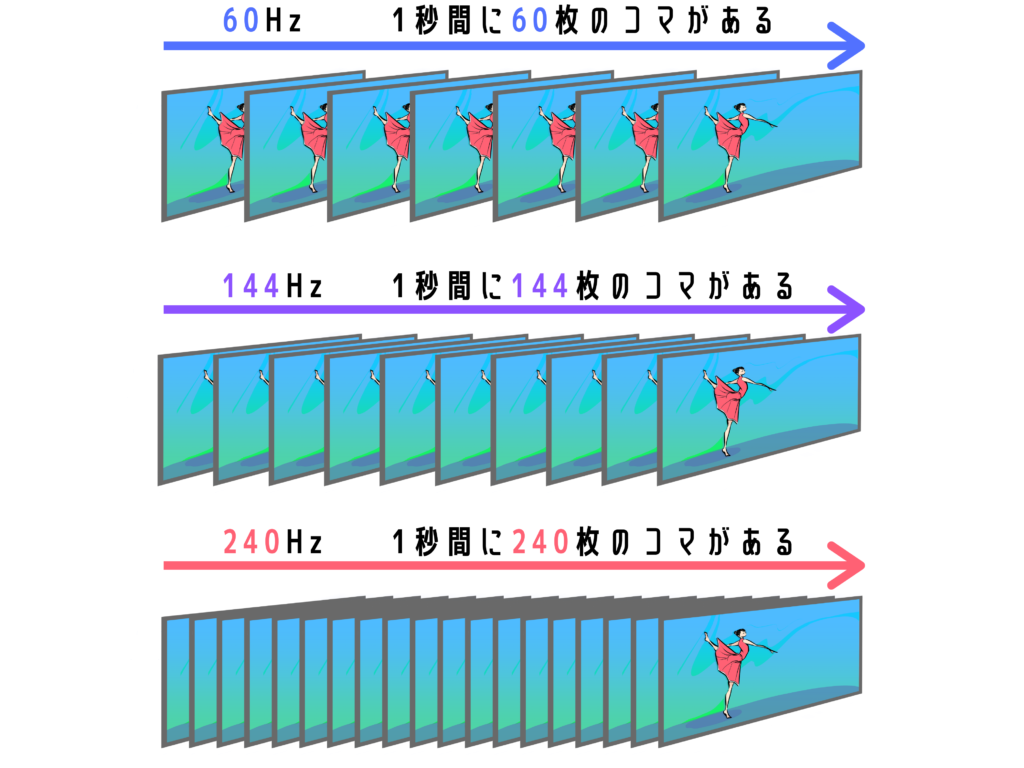
映像の滑らかさを示すリフレッシュレートは通常だと240Hz、
オーバークロックという限界突破機能を使うと280Hzの高リフレッシュレート!
一般的な144Hzのほぼ2倍!
FPSゲーマーからしたら、理想のぬるんぬるんの映像で最高です。
ただし、280fpsを出すにはパソコン側にもある程度のスペックが必要になるので注意しましょう。
※参考:リフレッシュレートとは?FPS・TPSゲーマー必見!フレームレートとの違いも解説
応答速度はGtGで1ms
そして、モニターの色が別の色に変わるときの速度である応答速度はGtGで1ms。
高リフレッシュレートのゲーミングモニターなので、応答速度が遅いと起きる残像感があっては使い物になりませんからね。
応答速度1msなら動きの速い敵もブレずにしっかり視認できます。

パネルはIPSパネル

そしてパネルは色の再現性に優れ、色彩が美しく表現できるIPSパネル。
最近流行りの高リフレッシュレートでIPSパネルを採用しているので、FPSゲームはもちろん作業用や動画鑑賞など幅広く使えるパネルです。
| IPS | VA | TN | |
|---|---|---|---|
| 色再現性 | ◎ | 〇 | △ |
| コントラスト | 〇 | ◎ | △ |
| 視野角 | ◎ | 〇 | △ |
| 応答速度 | 〇 | △ | ◎ |
解像度はフルHD

解像度はフルHD(1920×1080)。
一般的な解像度ですね。
個人的に24.5インチのサイズならこれ以上の解像度は不要だと思ってます。
価格
最後に価格ですが、記事作成当日のAmazon価格は42,393円!
280Hz対応のIPSパネルのゲーミングモニターとしては比較的安いほうです。
1、2年前なら6万円くらいはしましたが、280Hzも安く手に入れやすくなりましたね。
240Hzのゲーミングモニターと大して変わらない価格です。
さて、スペック紹介も終わったところで開封、行ってみましょう!
ASUS TUF GAMING VG259QM開封レビュー
ここからは実際にASUS TUF GAMING VG259QM実機レビューをしていきます。
開封&中身を写真付きでチェック



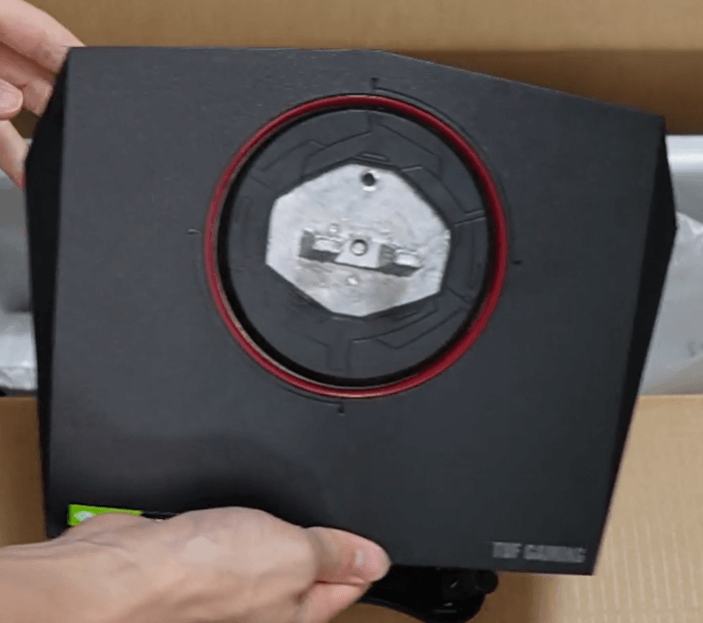
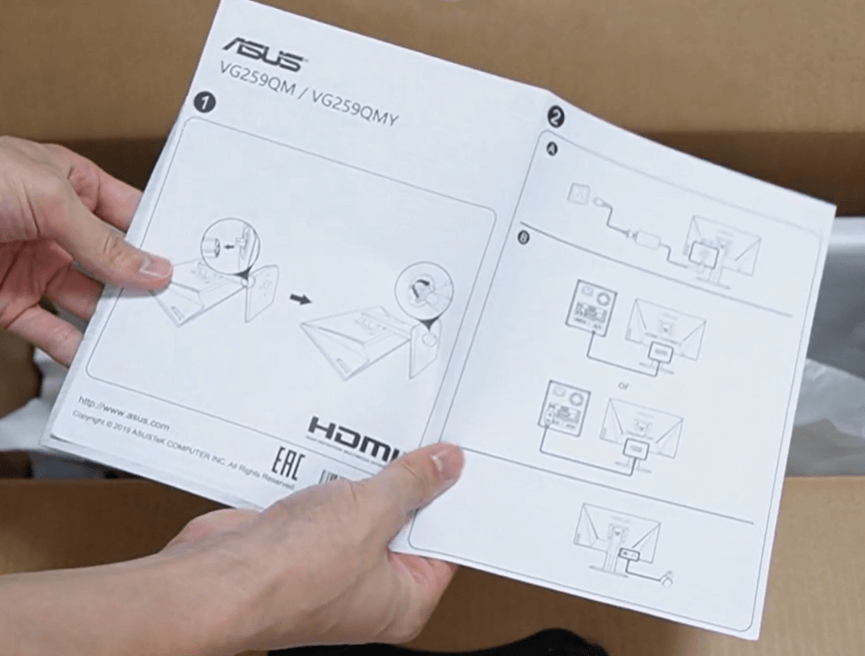
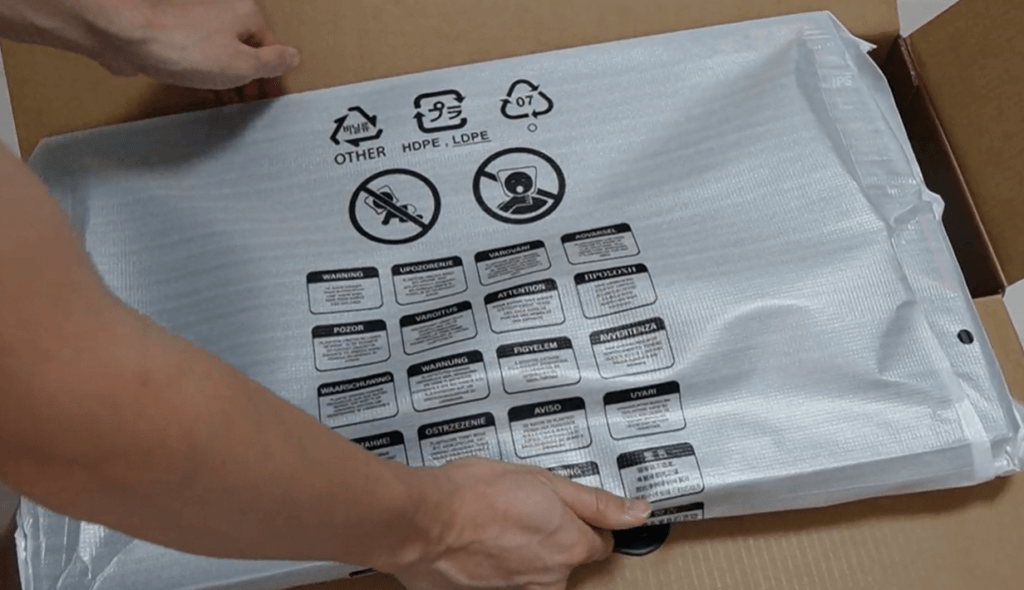
- 電源ケーブル
- ACアダプター
- HDMIケーブル
- DisplayPortケーブル
- 台座
- クイックスタートガイド
- 保証書
- 本体
4KモニターだとACアダプターが大きいですが、これは小型なので設置しやすそうですね。
モニター組み立て
それでは組み立てていきましょう!
まずは、本体に最初から付属しているスタンドに台座をはめ込みます。
そして、台座の裏にあるネジを手で回せば完了です!



本体サイズ
組み立てて電源を入れたのがこちら!

まずは、モニターのサイズを測ってみます!
横幅は56.0cm。
高さは
一番高い状態で約49.5cm。
一番低い状態で約37.0cm。


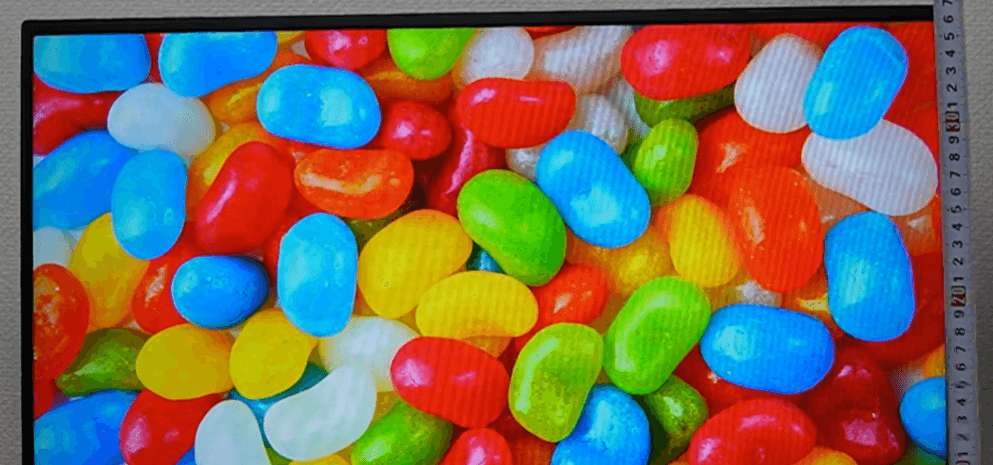
一番下まで下げた状態だと、かなり地面から近くなります。
地面から約4.3cmです。

ベゼルは7mm

ベゼルは非表示領域を含めて7mmくらいです。
最近のゲーミングモニターにしてはベゼルが太いですが、非表示領域が狭いので、合わせるとベゼルレスゲーミングモニターと変わらない太さになります。
台座デザイン

台座は少しだけ手前側に傾いています。
ただし、普通にモノを置けるので平面に近い形状です。
三点倒立型の台座よりも使いやすいので、僕好みですね。
背面デザイン

背面のデザインはこんな感じ!
近未来的なラインが入っています。
そして中央には「ASUS」と「TUF Gaming」のロゴ。
スタンドの下部にはケーブルを通すための穴が付いています。
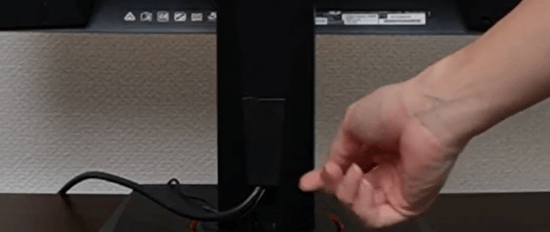
左にはスティック型ボタンと各種ショートカットがあります。

入力端子

入力端子は左から、
- HDMI (v2.0) x 2
- DisplayPort (v1.2) x 1
- イヤホンジャック
HDMIが2つありますが、HDMIだと最大リフレッシュレートは240Hzになります。
280Hzを出すにはDisplayPortケーブルで接続して、モニター側のオーバークロック設定を入れなければならないので注意しましょう。
ちなみに、一番右の謎の突起は外れてUSB端子になりますが、USBハブ機能はないのでファームウェアアップデート用です。
普段使うことはありません。
ASUS TUF GAMING VG259QMの性能を検証
スタンドの性能を検証
Pixio PX243は上下の傾き(チルト)・スイベル・高さ・ピポットなど豊富に対応しています。
- チルト角:上33°~下5°
- スイベル:左右90°
- 高さ調節:0~130mm
- ピポット:左回り90°~右回り90°
チルト


スイベル


スイベルは左右90°なので、台座の真横を向きます。
ピポット

これだけ高性能な台座なので、回転機能が付いていてモニターを縦にして使うことも可能。
台座の形も使いやすいので、モニターアームがなくても全然問題ないですね。
視野角について

肝心の色ですが、色味はかなり綺麗!
色域は「sRGB:99%」
色域というのはモニターが表現できる色の範囲で、sRGBっていう規格の99%をカバーしてるってことですね。
ゲーミングモニターとしては現実に近い色を出せる性能を持ってる、くらいの認識でいいです。
グラフィック重視のゲームや映画鑑賞なども全然問題なくできます。


視野角は左右上下178°!
IPSパネルなので広い視野角を持っており、斜めから見ても色味が変わりにくいです。
ASUS TUF GAMING VG259QMの機能性について
モニターのメニュー機能を紹介していきます!
メニューはモニター背面のスティック型ボタンを押し込んで起動します。

ゲーミング
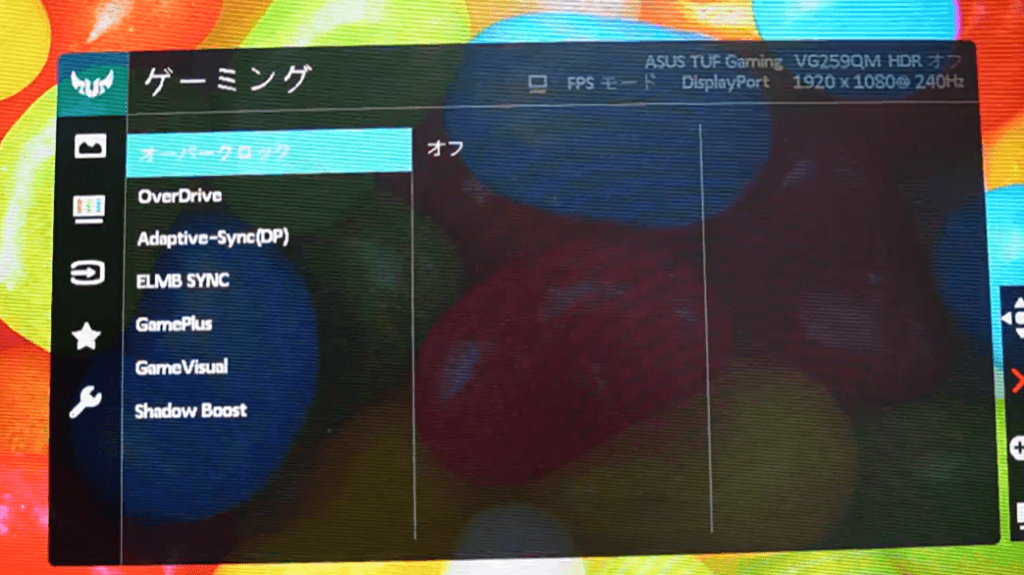
オーバークロック
オーバークロックをオンにすることで、モニターのリフレッシュレートを限界突破させられます。
オフの場合は240Hzまでですが、オンにすると270Hzまたは280Hzを選択できるようになります。
ただし、この機能はDisplayPortケーブルで接続したときのみなので注意しましょう。
OverDrive
OverDriveは応答速度の高速化です。
数値を上げるほど応答速度が速くなります。FPSゲームをプレイする際は上げるのがおすすめです。
Adaptive-Sync
テアリングやスタッタリングなどの映像の破綻を防ぐ機能です。
FPSゲームをプレイする際はオフで大丈夫です。
BLMB SYNC
黒挿入機能のことです。
オンにすると画面の輝度が落ちる代わりに、残像感を軽減する真っ黒のフレームが挿し込まれます。
この機能を使用するかはお好みです。
GamePlis
・十字線
モニターの中央にドットや照準を表示します。
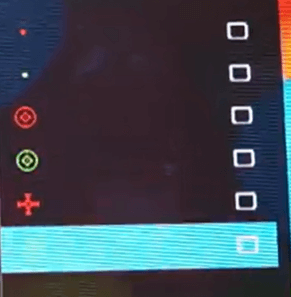
・タイマー
画面内にタイマーを表示
・FPSカウンター
現在のフレームレートを表示
・スナイパー
モニターの中央が拡大されます。あまり使うことは無いと思いますが、面白い機能ですね。
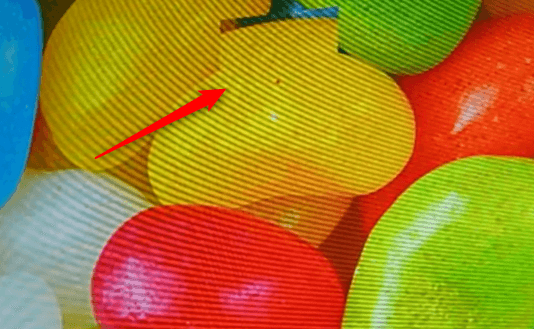
ShadowBoost
暗いところを明るくする機能です。
エスケープフロムタルコフのような暗いシーンが多いゲームでも、敵が視認しやすくなります。
画像
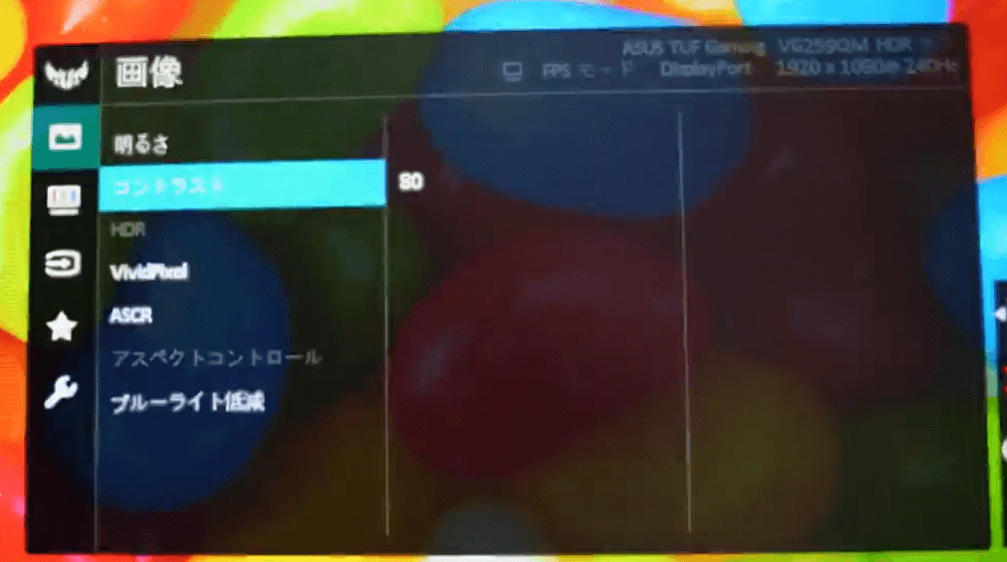
HDR
このモニターはDisplayHDR400に対応しています。パソコンでHDRの設定をオンにすると使えるようになります。
HDRをオンにすると、暗いところの黒つぶれや、明るいところの白飛びを軽減してくれます。
VividPixel
ビビッドピクセルはシャープネスのことです。
数値を上げると物体の輪郭が強調されます。
ASCR
コントラストをより強調する機能です。
映像の明暗によりメリハリが出ます。
色
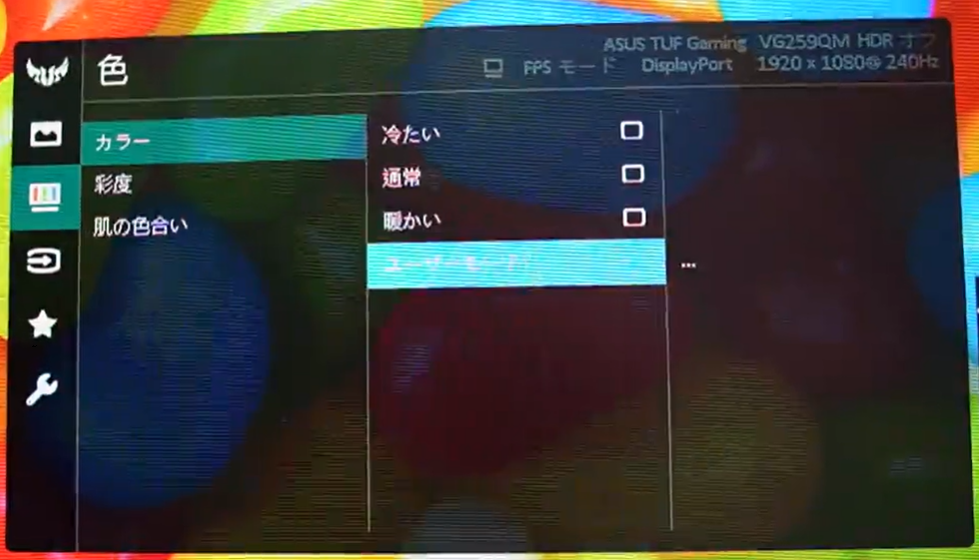
カラー
色温度の設定です。
・冷たい
・通常
・暖かい
・ユーザー
上記の中から設定可能です。
彩度
彩度は数値を上げると、ビビッドの効いた色になります。
数値を下げると色味を失い、最終的には白黒になります。
FPSゲームでは少し数値を上げると見やすくなります。
スピーカーの音質
このモニターにはスピーカーも搭載されています。
音質はのチェックは上の動画をクリックしてください。
2万円くらいのモニターと比べると音はいいですが、音質的にはそれほどよくないですね。
「一応音が出る」くらいに考えておくといいでしょう。

音質に満足できなければ、外付けスピーカーを検討しましょう。
ASUS TUF GAMING VG259QMでゲームをプレイ
最後はゲームプレイ!
プレイするゲームは、ミドルスペックのゲーミングPCでも高フレームレートが出しやすいVALORANT!
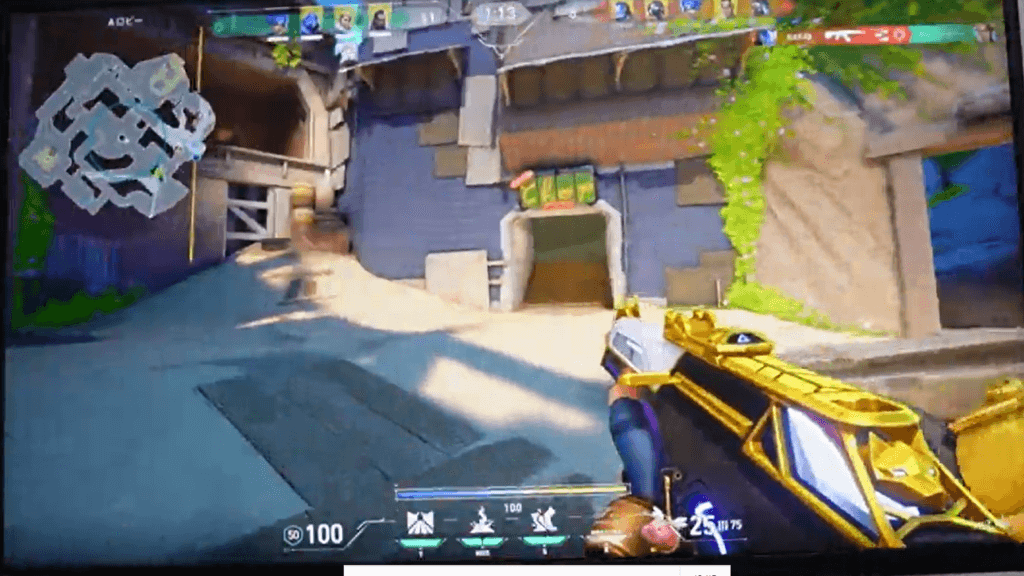
280fpsでも普通に安定して動くので、映像がぬるんぬるんでめちゃめちゃ見やすいです。
元々VALORANTは敵の視認性の高いゲームですが、描写が滑らかな分、エイムも合わせやすいですね。
映像の彩度調整や暗いところを明るくすることもできるので、ApexやCoDなどちょっと敵が見にくいシーンがあるゲームでも敵を見やすいです!
FPSゲームに非常に使いやすいモニターだと思います!
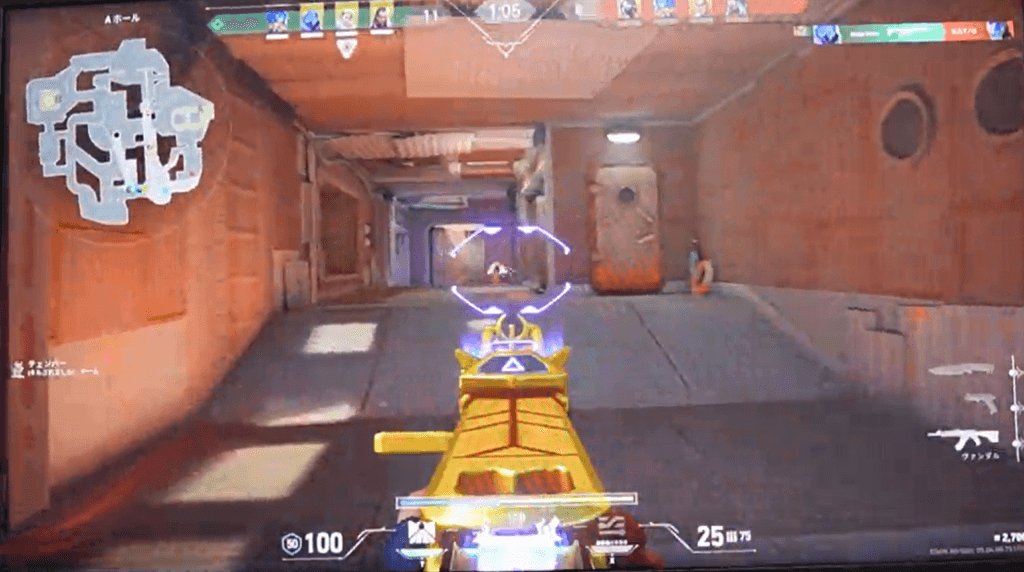
黒挿入機能もついていますが、VALORANTでは個人的には不要かな、と思いました。
ほかにもいろいろなゲームを普通にプレイしましたが、IPSパネルで映像も綺麗。
リフレッシュレートも高いので、どのゲームも快適に遊ぶことができます!
とはいえ、24.5インチで280Hzの高リフレッシュレートなので、メインゲームがFPSゲームでガチでやりたい、という人に特におすすめのゲーミングモニターですね!
ASUS TUF GAMING VG259QMのレビューまとめ
というわけで、ASUS TUF GAMING VG259QMをレビューさせていただきました!ざっくりポイントをまとめると
- 280Hzの超高リフレッシュレートゲーミングモニター
- 応答速度も1msで彩度調整やShadwBoostも搭載でFPS向け
- IPSパネルなので映像も美しい
- 24.5インチなので画面全体を視認しやすく競技性の高いゲームにも最適
- スタンド性能も高くモニターアームなしでも配置の自由度が高い
- 一応スピーカーも搭載
- DisplayHDR™ 400にも対応しているのでHDRコンテンツも楽しめる
- 価格も4万円半ばと240Hzと変わらないコスパ
そんな感じ!
280Hzで24.5インチのサイズはかなり使いやすくていいですね!
スタンド性能も高いので買ってそのまま置くだけで使いやすいのもいいところ。
色味の綺麗さもさることながらハイエンドモデルなだけあって彩度調整もできるので、FPS向けにも、グラフィック重視のゲーム用にも色を設定しやすいです。
FPSゲームに重要な暗いところを明るくする機能や残像感を抑える黒挿入もあるので、FPSをガチる人にしっかりフォーカスを合わせたモニターです。
しかも、普段使いや映像美も楽しめるグレートなゲーミングモニターですね!
4万半ばで買えるのも非常にコスパが高い!
ある程度フレームレートの出るグラボを積んだゲーミングPCを持っている人で、FPSゲームをよくプレイするなら購入する価値は十分あると言えるでしょう!
また「ASUS TUF GAMING VG259QM」についてはモニ研のYouTubeでも詳しくレビューしています。ぜひこちらもチェックしてください!












